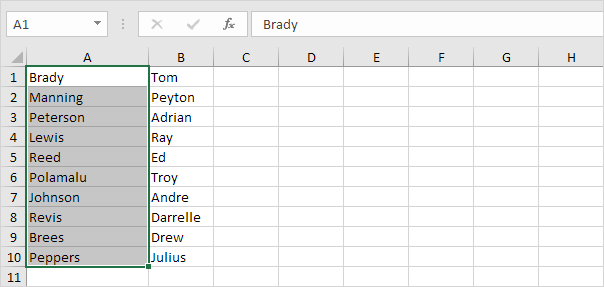Testo in colonne in Excel
Per separare il contenuto di una cella di Excel in colonne separate, è possibile utilizzare il ‘Converti testo in colonne Wizard’. Ad esempio, quando si vuole separare un elenco di nomi completi in nomi ultimo e il primo.
-
Selezionare l’intervallo con nomi e cognomi.
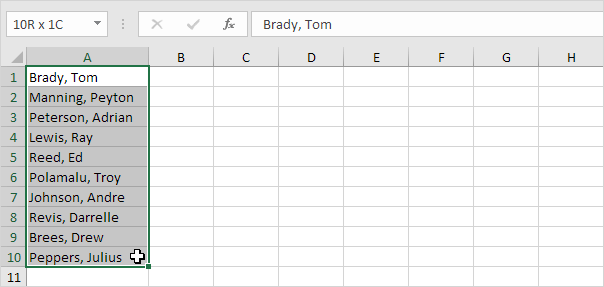
-
Nella scheda Dati, nel gruppo Strumenti dati, scegliere Testo in colonne.
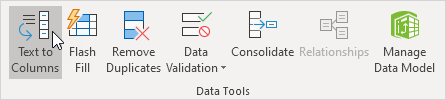
Appare la seguente finestra di dialogo.
-
Scegliere Delimitato e fare clic su Avanti.
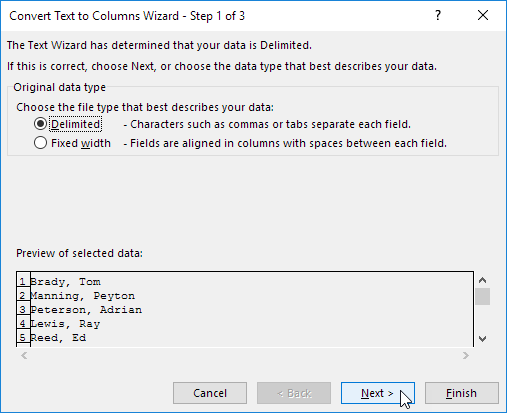
-
Cancellare tutte le caselle di controllo in delimitatori eccezione per la casella di controllo virgola e lo spazio.
-
Fare clic su Fine.
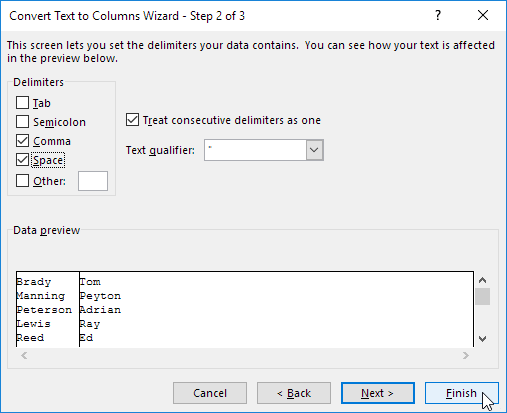
Nota: Questo esempio ha le virgole e gli spazi come delimitatori. Si può avere altri delimitatori nei dati. Esperimento selezionando e deselezionando le diverse caselle di controllo. È possibile ottenere un’anteprima in tempo reale di come verranno separati i dati.
Risultato: